使用Avec le dernier Windows 10, Microsoft installera automatiquement les mises à jour cumulatives,Pour garantir que chaque ordinateur dispose des derniers correctifs de sécurité, des performances et de la stabilité.
Cependant, certains utilisateurs ne souhaitent pas installer certaines mises à jour immédiatement.Peu d'utilisateurs signalent que Windows 10 télécharge et installe automatiquement les mises à jour, mais je ne veux vraiment pas mettre à jour le système d'exploitation car les mises à jour automatiques peuvent utiliser des ressources système et réseau.
Eh bien, il est un peu difficile de contrôler les mises à jour Windows dans Windows 10, mais vous pouvezUtilisez la stratégie de groupe et le registre pour reprendre le contrôle et arrêter les mises à jour automatiques.
Table des matières
Désactiver définitivement les mises à jour de Windows 10
Cet article présente une méthode simple pour arrêter complètement les mises à jour de Windows 10. , Remarque : Vous n'avez pas besoin de tous les essayer ;Suivez simplement les méthodes de la liste jusqu'à ce que vous trouviez la méthode qui vous convient.
N'oubliez pas que garder votre machine à jour est un élément important pour garantir votre sécurité en ligne.C'est pourquoi nous vous déconseillons de désactiver Windows Update.L'installation des mises à jour Windows est idéale pour protéger Windows 10 et obtenir régulièrement les dernières nouvelles fonctionnalités, mises à jour de sécurité et corrections de bogues
Désactiver le service de mise à jour Windows
Windows Update n'est essentiellement qu'un autre service Windows, et il peut être arrêté de la même manière que les autres services.La désactivation du service de mise à jour automatique arrêtera temporairement toutes les mises à jour cumulatives de Windows 10, mais le service sera réactivé après un certain temps.Si vous souhaitez arrêter la mise à jour Windows dans un certain délai, veuillez suivre les étapes ci-dessous pour désactiver le service de mise à jour Windows.
- Utilisez le logo Windows + R pour lancer la commande d'exécution, entrez"Services.msc",Puis appuyez sur Entrée
- Cela ouvrira la console de service Windows,
- Faites défiler vers le bas et sélectionnez le service Windows Update dans la liste "Services"
- Faites un clic droit sur Windows Update et sélectionnez "Propriétés".
- Sous l'onglet "Général", remplacez le "Type de démarrage" par "Désactivé"
- Ensuite, cliquez sur Arrêter à côté de l'état du service,
- Cliquez simplement sur "Appliquer", et maintenant, avant de démarrer à partir de Windows 10, Windows 10 ne vérifiera pas et n'installera pas les mises à jour Windows.
Lorsque vous souhaitez réactiver les mises à jour automatiques, suivez simplement les mêmes étapes, sauf que vous sélectionnez "Automatique" lorsque vous sélectionnez "Type de démarrage".
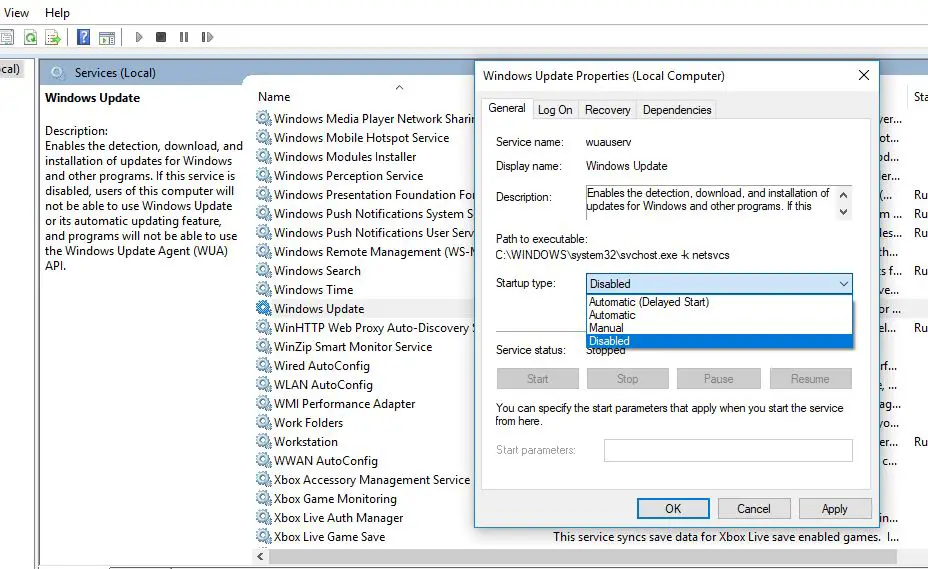
Reporter les mises à jour Windows
Si vous souhaitez reporter la mise à jour pendant une certaine période, vous n'avez pas besoin de désactiver la fonctionnalité de façon permanente.Windows 10 permetLa mise à jour est suspendue pendant 35 jours,Jusqu'à ce que vous soyez prêt à les installer.En utilisant l'application "Paramètres", vous pouvez suspendre la mise à jour en suivant les étapes ci-dessous.
- Cliquez sur le menu démarrer, puis sélectionnez les paramètres,
- Allez dans Mise à jour et sécurité, pas dans Windows Update,
- Clique sur le "options avancées" Bouton.
- Dans la section « Suspendre les mises à jour », utilisez le menu déroulant en bas de la page et sélectionnez le nombre de jours pendant lesquels vous souhaitez retarder les mises à jour de qualité.
- Une fois ces étapes terminées, votre ordinateur ne téléchargera et n'installera pas les mises à jour Windows tant que la planification n'aura pas atteint la limite.
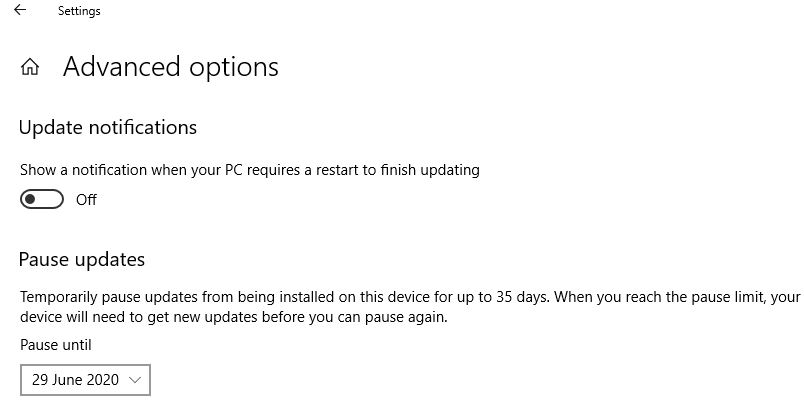
Utiliser la stratégie de groupe pour désactiver les mises à jour Windows
Les éditions Windows 10 Education, Pro ou Enterprise utilisent également l'éditeur de stratégie de groupe localPermanentdésactiver les mises à jour automatiques,Ou vous pouvez modifier les paramètres de Windows Update pour décider quand installer la mise à jour.Eh bien, les utilisateurs de Windows 10 Home Edition n'ont pas de chance avec cette façon de désactiver les mises à jour de Windows 10.Mais ils peuvent ajuster le registre Windows (les étapes énumérées ci-dessous) pour désactiver définitivement les mises à jour Windows.
- Utilisez Windows + R, raccourci clavier, tapez gpedit.msc et cliquez sur OK.
- Cela ouvrira l'éditeur de stratégie de groupe local,
- Accédez ici à Modèle de gestion de la configuration de l'ordinateur Composants Windows Windows Update
- Sur la droite, double-cliquez sur la politique "Configurer les mises à jour automatiques"
- Sélectionnez le bouton radio Désactiver pour désactiver complètement la stratégie, cliquez sur Appliquer, puis sur OK,
- À partir de maintenant, Windows 10 cessera de télécharger automatiquement les mises à jour.
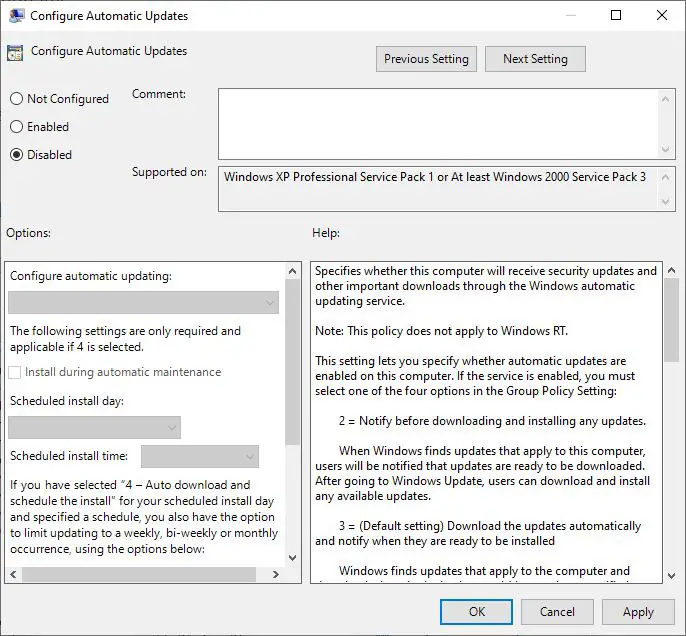
Vous pouvez également sélectionner le bouton « Activer la radio » ici pour activer la stratégie et configurer les mises à jour automatiques (voir l'image ci-dessous), puis sélectionnez2 - Notification de téléchargement et d'installation automatique.
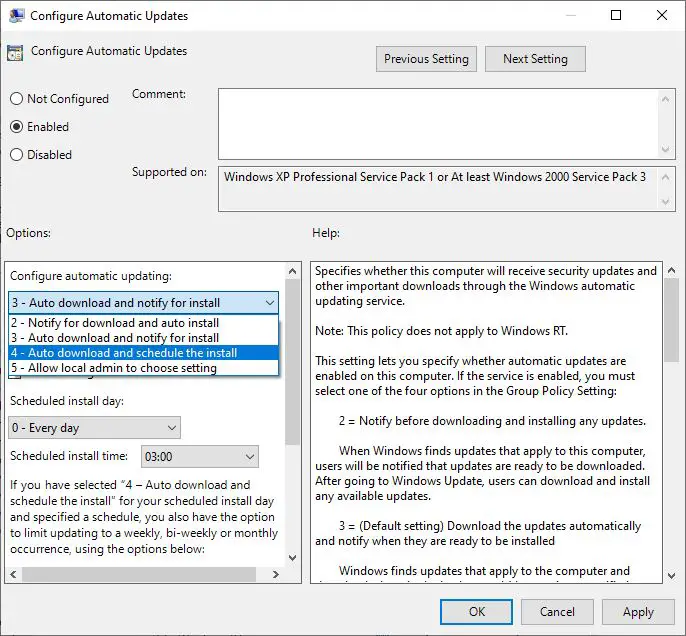
Désactiver les mises à jour automatiques à l'aide du registre
Si vous disposez de Windows 10 Home Edition, vous pouvez ajuster le registre Windows pour désactiver définitivement l'installation automatique des mises à jour sur Windows 10.
- Appuyez sur Windows + R, entrez regedit et cliquez sur OK,
- Cela ouvrira l'éditeur de registre Windows,
- Naviguez vers la gauche HKEY_LOCAL_MACHINESOFTWAREPoliciesMicrosoftWindows
- Cliquez avec le bouton droit sur la touche Windows (dossier) ici et sélectionnez l'option "Nouveau" -> "Clé".Et nommez la nouvelle clé WindowsUpdate
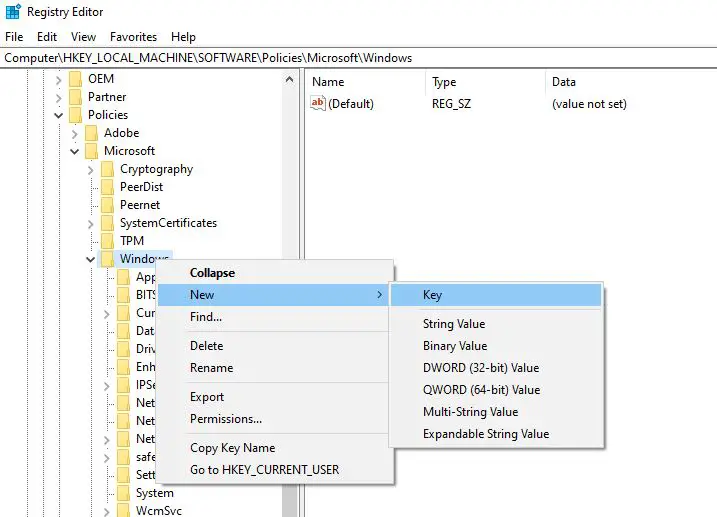
- Faites à nouveau un clic droit sur le nouveauWindows UpdateClé, sélectionnez "Nouveau" -> "Clé", et nommez la nouvelle clé AU.
- Maintenant clic droitUA,Sélectionnez Nouveau, puis cliquez sur l'option Valeur DWORD (32 bits) pour définir la nouvelle clé Nommez-le NoAutoUpdate.
- Enfin, double-cliquez sur la clé nouvellement crééePas de mise à jour automatiqueEt changez sa valeur de 0 à 1.
- Fermez tout et redémarrez le PC
De plus, vous pouvez définir les valeurs suivantes pour configurer Windows Update afin qu'il se mette à jour pendant le téléchargement ou l'installation.
2- Téléchargement de notification et installation automatique.
3 —Téléchargez automatiquement et notifiez l'installation.
4 —Téléchargez et programmez automatiquement l'installation.
5- Autoriser les administrateurs locaux à choisir les paramètres.
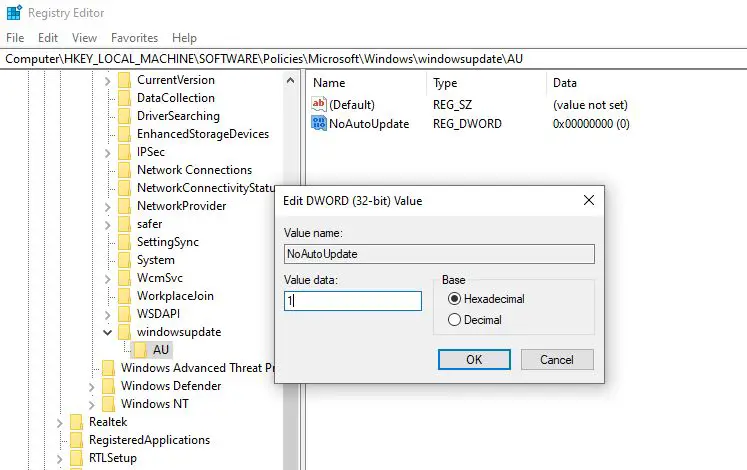
À partir de maintenant, Windows Update devrait cesser d'essayer de télécharger et d'installer automatiquement les mises à jour sur votre appareil.


![[Corrigé] Microsoft Store ne peut pas télécharger d'applications et de jeux](https://oktechmasters.org/wp-content/uploads/2022/03/30606-Fix-Cant-Download-from-Microsoft-Store.jpg)
![[Corrigé] Le Microsoft Store ne peut pas télécharger et installer des applications](https://oktechmasters.org/wp-content/uploads/2022/03/30555-Fix-Microsoft-Store-Not-Installing-Apps.jpg)

